
Cómo arreglar un Apple iPhone 12S Max para que no se sincronice con Fitbit [Guía de solución de problemas]
24 noviembre, 2020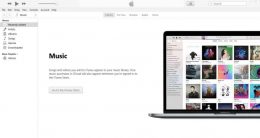
Cómo reparar el error de conexión a iTunes, Apple iPhone 12S Max está deshabilitado
24 noviembre, 2020Cómo reparar el Apple iPhone 12S Max que desapareció después de instalar la actualización de iOS 12.1.4 [Guía de solución de problemas]

La eliminación de aplicaciones de terceros de un teléfono generalmente se lleva a cabo desinstalándolas. En el caso de las aplicaciones que no se desinstalaron pero que desaparecieron repentinamente de la pantalla de inicio, es probable que estén configuradas para ser inaccesibles desde la pantalla de inicio. Algunos dispositivos tienen funciones y opciones para que los usuarios configuren aplicaciones para que sean visibles o no desde la pantalla principal.
En los dispositivos iOS, las aplicaciones descargadas se vuelven visibles y accesibles de inmediato desde la pantalla de inicio en el momento en que se instalan. La eliminación o desinstalación de estas aplicaciones también se puede realizar directamente desde la pantalla de inicio oa través del menú Configuración-> Almacenamiento del iPhone . Y para que esto suceda, se necesita la intervención del usuario. Pero resultó que no fue el caso de algunos propietarios de iPhone que recientemente instalaron iO2 versión 12.1.4, ya que algunas de sus aplicaciones descargadas desaparecieron después de la actualización.
Este problema también se manifestó entre otros problemas posteriores a la actualización de versiones anteriores de iOS. Si alguna vez te encuentras con el mismo problema después de la instalación de la actualización de iOS 12.1.4 en tu iPhone, esta publicación puede ayudarte. Siga leyendo para saber qué hacer si sus aplicaciones desaparecen repentinamente de la pantalla de inicio después de instalar la última actualización de iOS en su iPhone 12S Max.
Pero antes de pasar a nuestra solución de problemas, si tienes otros problemas con tu teléfono, visita nuestra página de solución de problemas [19459008 ] ya que ya hemos abordado algunos de los problemas más comunes con este dispositivo. En caso de que necesite más ayuda con su problema, complete nuestro Cuestionario de problemas de iPhone y presione enviar para contactarnos.
Primera solución: reinicia tu iPhone (reinicio suave).
Si aún no ha reiniciado su teléfono después de la actualización, debe hacerlo ahora. Es posible que el sistema telefónico simplemente esté funcionando mal después de la transición del nuevo sistema. Y la solución más simple posible para esto sería un reinicio suave o reinicio del sistema. Si lo hace, ayudará a eliminar fallas de software menores que fueron causadas por los cambios recientes en la plataforma. Para reiniciar un iPhone 12S Max, simplemente siga estos pasos:
- Mantenga presionado el botón lateral / de encendido y Botones de volumen simultáneamente durante unos segundos.
- Suelte los botones cuando aparezca el comando Deslice para apagar y luego arrastre el control deslizante de apagado hacia la derecha.
- Después de 30 segundos, mantenga presionado el botón de encendido / lateral nuevamente hasta que el teléfono se reinicie.
La mayoría de las veces, los síntomas menores posteriores a la actualización se solucionan con un restablecimiento parcial que incluye aplicaciones no autorizadas, sin afectar los datos internos. Si con lo que está lidiando es solo una falla menor del sistema, entonces debe solucionarse después de que el teléfono se reinicie. Si no es así, necesita solucionar más el problema.
TAMBIÉN LEA:
Segunda solución: Desactive la opción para descargar aplicaciones no utilizadas en su teléfono.
Hay actualizaciones que deshabilita o habilita algunas configuraciones u opciones en el teléfono. Dicho esto, es posible que una de estas opciones habilitadas o deshabilitadas haya provocado la desaparición de sus aplicaciones. Por lo tanto, verifique y verifique si la opción para descargar aplicaciones no utilizadas en su iPhone está habilitada o deshabilitada. Cuando la opción Descargar aplicaciones no utilizadas está habilitada, todas las aplicaciones no utilizadas se eliminan automáticamente, excepto sus documentos y datos asociados. Estos datos se restaurarán automáticamente cuando reinstale la aplicación, si la aplicación todavía está disponible en la App Store. Para asegurarse de que esto no esté causando la desaparición de sus aplicaciones, verifique y configure esta opción en su iPhone 12S Max. A continuación se muestra cómo:
- Toque Configuración en la pantalla de inicio.
- Seleccione iTunes y App Store.
- Desplácese hacia abajo y seleccione la opción para Descargar aplicaciones no utilizadas luego mueva el interruptor para apagarlo APAGADO [19459006 ] .
Reinicia tu iPhone después de realizar estos cambios y espera a ver si tus aplicaciones ya se están cargando en la pantalla de inicio.
Tercera solución: vuelva a descargar la aplicación que falta desde la App Store.
Si al deshabilitar la opción Descargar aplicaciones no utilizadas aún no se pueden restaurar las aplicaciones que faltan, intente descargarlas nuevamente desde la App Store. A continuación se indica cómo:
- Abra la tienda de aplicaciones .
- Desde la pantalla principal de App Store, desplácese hacia abajo hasta la parte inferior y luego toque la sección Actualizaciones .
- Toque Adquirido .
- Luego, toca «No en este iPhone».
Otra forma de volver a descargar las aplicaciones que faltan en tu iPhone 12S Max es mediante estos pasos:
- Toca para abrir el App Store , desde la pantalla de inicio.
- Utilice la función Buscar desde la pantalla principal de la App Store para encontrar la aplicación que falta y que desea recuperar. Simplemente ingrese el nombre de la aplicación que desea buscar.
- Seleccione la aplicación de los resultados de búsqueda y luego presione el icono similar a la nube o Descargar para volver a descargar la aplicación.
Reinicia tu iPhone después de descargar todas las aplicaciones que faltan para borrar los archivos basura de su memoria y actualizar el sistema operativo.
Cuarta solución: deshabilite las restricciones de aplicaciones en su iPhone.
Si la actualización habilitó automáticamente las restricciones de aplicaciones, es muy probable que las aplicaciones que faltan no aparezcan en la pantalla de inicio. Para asegurarse de que esto no sea lo que impide que aparezcan sus aplicaciones, siga estos pasos para deshabilitar o volver a configurar las restricciones de aplicaciones en su iPhone 12S Max:
- Toque [19459003 ] Configuración desde la pantalla de inicio.
- Toque Tiempo de pantalla.
- Seleccione Restricción de contenido y privacidad.
- Vaya a la sección Aplicaciones permitidas y luego busque la aplicación que desapareció después de la actualización.
- Mueva el interruptor para apagar APAGADO restricción para esa aplicación.
Reinicia tu teléfono de nuevo después de cambiar la configuración de restricciones. Luego, espere y vea si sus aplicaciones vuelven a estar en la pantalla de inicio cuando su teléfono se inicia.
Quinta solución: Restablece el diseño de la pantalla de inicio en tu iPhone 12S Max.
Es posible que deba recurrir a restablecer algunas configuraciones en su iPhone si el problema continúa aplicando las soluciones anteriores. Hay diferentes tipos de reinicios que se pueden realizar en un iPhone. Y el restablecimiento que probablemente resolverá este problema es el restablecimiento del diseño de la pantalla de inicio. Así es como se hace:
- En la pantalla de inicio, toque Configuración .
- Seleccione General .
- Desplácese hacia abajo y luego toque Restablecer .
- Seleccione la opción para Restablecer el diseño de la pantalla de inicio.
- Ingrese su contraseña cuando se le solicite continuar y luego confirme el restablecimiento del diseño de la pantalla de inicio.
Permita que su teléfono se reinicie después del restablecimiento y luego cargue el diseño predeterminado de la pantalla de inicio. De forma predeterminada, todas las aplicaciones que no son de Apple o de terceros instaladas en el teléfono se muestran y se puede acceder a ellas desde la pantalla de inicio. Dicho esto, todas sus aplicaciones deberían residir en Home.
Otras soluciones alternativas para recuperar aplicaciones faltantes en su iPhone 12S Max
- A través de la restauración de iTunes. El software de computadora, en particular la propia aplicación iTunes de Apple, también se puede considerar entre otras opciones para recuperar y restaurar aplicaciones faltantes en su iPhone. Sin embargo, esto solo sería posible si previamente hizo una copia de seguridad de su dispositivo iOS en esa misma computadora. Todas las aplicaciones guardadas en esa copia de seguridad se pueden recuperar realizando una restauración de iOS a través de iTunes. Simplemente conecte su iPhone a la computadora mediante un cable USB, abra iTunes y espere a que reconozca su dispositivo. Una vez conectado, puede seguir los comandos en pantalla para restaurar su iPhone desde una copia de seguridad anterior.
- Software de recuperación de iOS de terceros. Aparte de iTunes, también hay muchos programas de recuperación de iOS que no son de Apple que se pueden usar para recuperar archivos perdidos en su dispositivo iOS. Puede descargar cualquiera de estas herramientas, instalarla en una computadora compatible y luego conectar su iPhone a la computadora como lo hizo cuando usaba iTunes. Luego, siga los comandos y controles en pantalla para recuperar archivos perdidos, incluidas aplicaciones en su iPhone 12S Max.
Para otras sugerencias y soluciones más avanzadas, comuníquese con el Soporte técnico de Apple o con su operador de iPhone. Solo hágales saber cómo terminó perdiendo algunas aplicaciones de su iPhone. Si se encuentra que se trata de un error de iOS, entonces necesitaría un parche de reparación.
Espero que hayamos podido ayudarlo a solucionar el problema con su dispositivo. Le agradeceríamos que nos ayudara a correr la voz, así que comparta esta publicación si la encuentra útil. Muchas Gracias Por Leer!
PUESTOS RELEVANTES:







